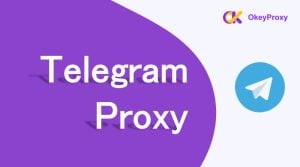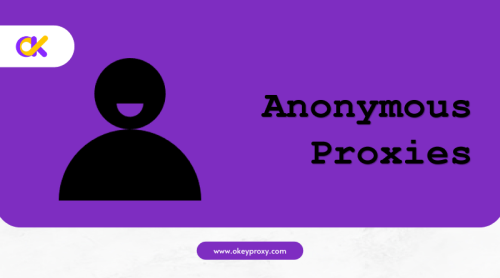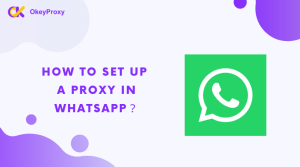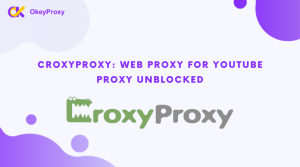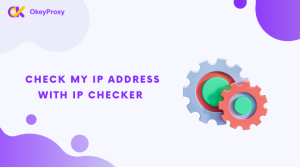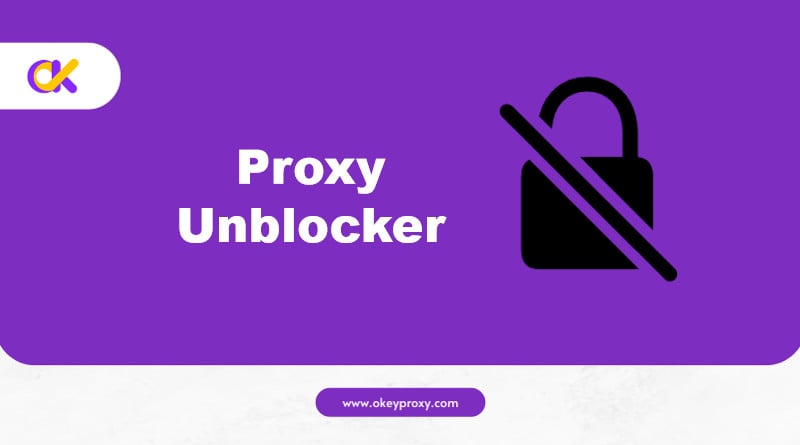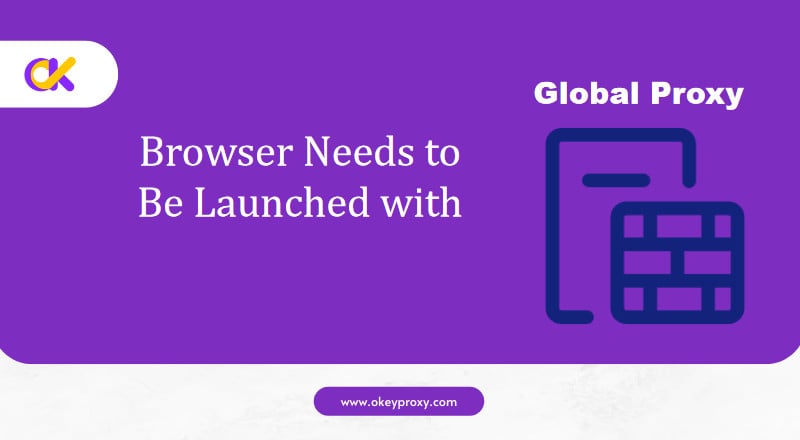The proxy ecosystem has tons of useful utilities that make working with proxy settings a breeze. A great instance of these utilities is a proxy management tool, FoxyProxy is the most popular choice for this toolset.
This article will help you to understand the functions and features of FoxyProxy extension, Foxyproxy download, and how to use FoxyProxy Chrome and Firefox&.
Che cos'è FoxyProxy?
FoxyProxy is an advanced proxy management tool available as an extension for Google Chrome, Mozilla Firefox, Microsoft Edge, and other Chromium-based browsers. It is widely used by developers, IT professionals, and privacy-conscious individuals who frequently work with proxies. It simplifies the task of managing and switching between multiple proxies, making it a valuable tool for those who prioritize online privacy and security.
FoxyProxy è sicuro da usare?
Sure, it is safe to use. No security or fraud incidents have been reported. The company was founded in 2006, and since then, its popularity and number of services have continued to grow. They value transparency; thus, you can find more useful information about the team behind FoxyProxy on FoxyProxy’s website. Besides, there are countless reviews online that can help inform how secure it is. Btw, it’s better to do your research and trust your experience. And we recommend you OkeyProxy as the best proxy provider for its comprehensive performance.
Quali vantaggi offre FoxyProxy?
It is packed with features designed to make the process of working with proxies as seamless as possible. Here are some of its key features:
1. Pattern-based Proxy Switching: This feature enables you to define patterns for the URLs you visit. You can then assign different proxies to different patterns. Consequently, when you visit a URL, it automatically routes your traffic through the appropriate proxy based on the patterns you’ve pre-defined.
2. Multiple Proxy Support: It supports multiple proxies, allowing you to easily switch between them. You can add, delete, enable, or disable proxies with just a few clicks.
3. Color Coding: To help you quickly identify different proxies and patterns, it uses color coding. You can assign different colors to different proxies or patterns for easy identification.
4. Import and Export Settings: This feature allows you to import and export your settings. This is particularly useful when you need to use the same configurations on multiple devices or share your settings with others.
5. Logging: It provides detailed logs of all your proxy activities. This feature is beneficial for debugging and tracking purposes.
6. Proxy Auto-Configuration (PAC) Files: It can generate PAC files based on your current proxy settings. This feature allows you to use the same settings across different browsers or devices.
Fornitori di proxy consigliati: Okeyproxy - Top 5 Socks5 Proxy Provider con oltre 150 milioni di proxy residenziali da oltre 200 Paesi. Ottenete una prova gratuita di 1 GB di Proxy residenziali adesso!
Video tutorial su Youtube è elencato come segue:
Come utilizzare FoxyProxy per Chrome?
Per iniziare a utilizzare FoxyProxy è necessario installare l'estensione sul browser, dopodiché è possibile iniziare ad aggiungere i proxy e a definire i modelli. Ecco una guida passo passo su come configurarla:
Passo 1: Scaricare e installare l'estensione.
Andate prima nel Chrome Web Store e cercate FoxyProxy. Fate clic sul pulsante "Aggiungi al browser" per installare l'estensione.
https://chromewebstore.google.com/detail/foxyproxy/gcknhkkoolaabfmlnjonogaaifnjlfnp
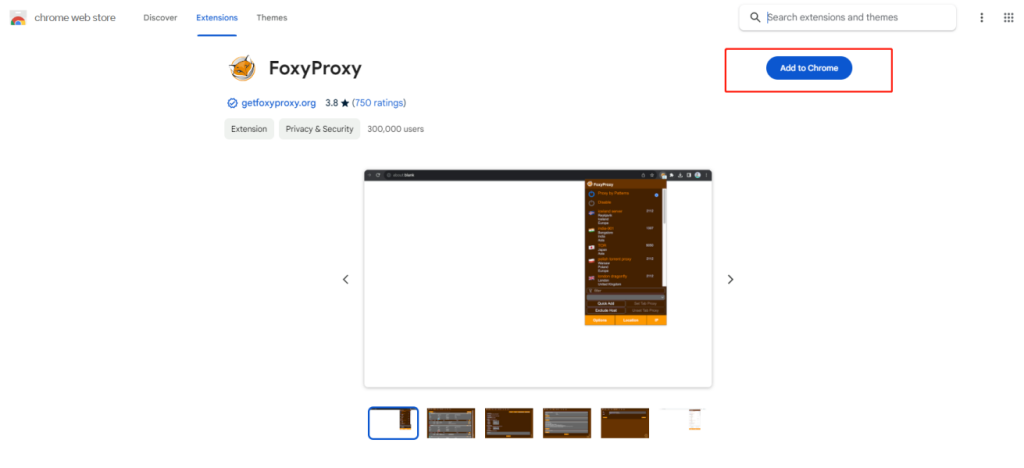
Once installed, click on the small icon in the upper right menu and then click on Options. This will open a new window.
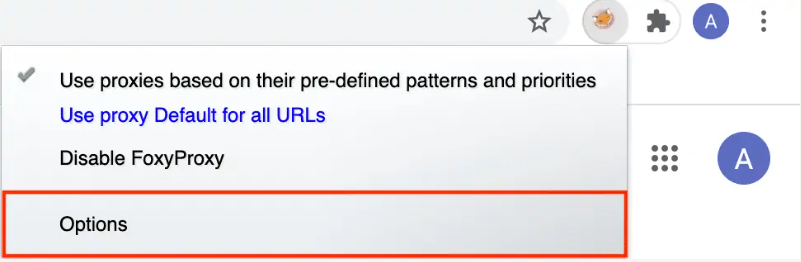
Passo 2: Add Proxies. In the ‘Proxies’ tab, click on ‘Add New Proxy’. This menu may look a little intimidating if you’re not used to manual configuration, but don’t worry because it’s pretty simple to use.
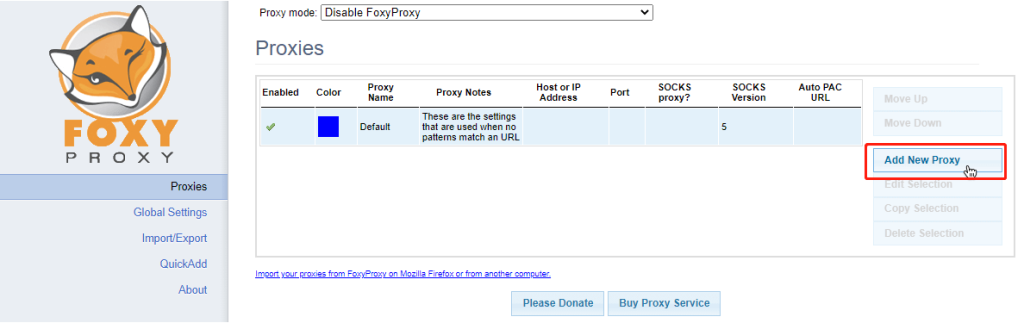
Here, you need to enter the details of your proxy server, including the IP address and port number. You can also assign a favored color to this proxy for easy identification.

Passo 3: Dalla scheda Dettagli proxy, selezionare Configurazione proxy manuale e inserire le informazioni sul server proxy.
L'URL di configurazione automatica del proxy è utile se si utilizza una rete scolastica o lavorativa gestita. Configura il server proxy senza che l'utente debba fare nulla.
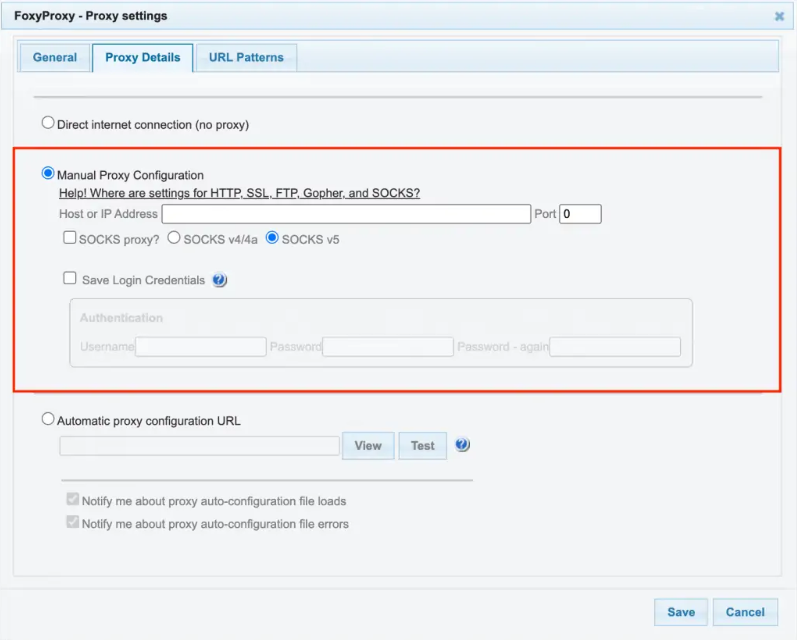
Passo 4: Define Patterns. Now navigate to the ‘URL Patterns’ tab and click on ‘Add New Pattern’. In this section, you can define the pattern for the URLs that you want to route through a specific proxy. You can also select the proxy that you want to use for this pattern.
Scegliete se volete inserire nella whitelist o nella blacklist l'URL appena inserito. Gli URL inseriti nella lista nera hanno la precedenza su quelli inseriti nella lista bianca.
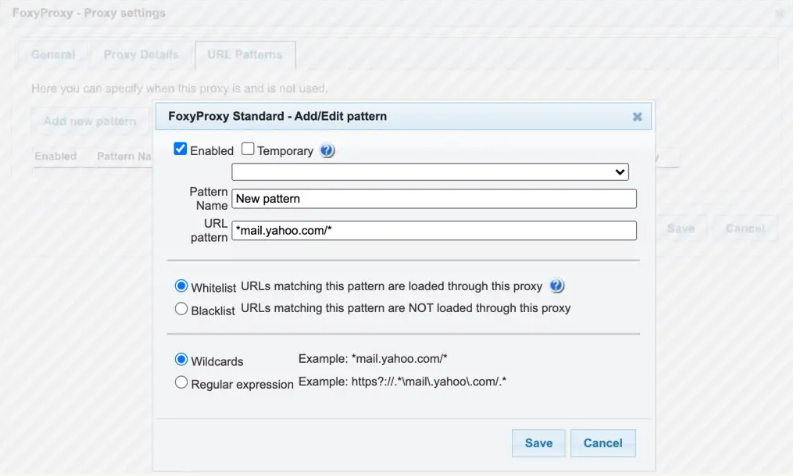
Passo 5: Enable your proxy profile. Click on the extension icon and select: If you want to enable proxy “profile name” for all websites, use proxy “profile name” for all URLs.
Se il proxy è stato configurato per funzionare su siti web specifici, lo si utilizza secondo schemi e priorità predefiniti.
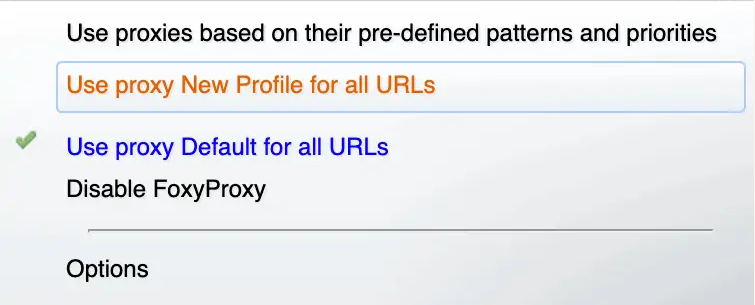
Passo 6: Test del proxy. Ora è possibile verificare se la posizione e l'indirizzo IP sono cambiati o meno.
Ecco fatto! Avete impostato con successo un server proxy su Chrome!
Fornitori di proxy consigliati: Okeyproxy - Top 5 Socks5 Proxy Provider con oltre 150 milioni di proxy residenziali da oltre 200 Paesi. Ottenete una prova gratuita di 1 GB di Proxy residenziali adesso!
Come utilizzare FoxyProxy per Firefox?
Fase 1: Download and install the extension from the Firefox ADD-ONS store by clicking Add to Firefox.
FoxyProxy for Firefox comes in two versions: FoxyProxy Basic and FoxyProxy Standard. The Standard version offers more useful features, so we will use this version in our guide. As an alternative, if you just want a proxy switcher with on/off switching, you can try the basic version.
Basic version: https://addons.mozilla.org/en-US/firefox/addon/foxyproxy-basic/

Standard version: https://addons.mozilla.org/en-US/firefox/addon/foxyproxy-standard/
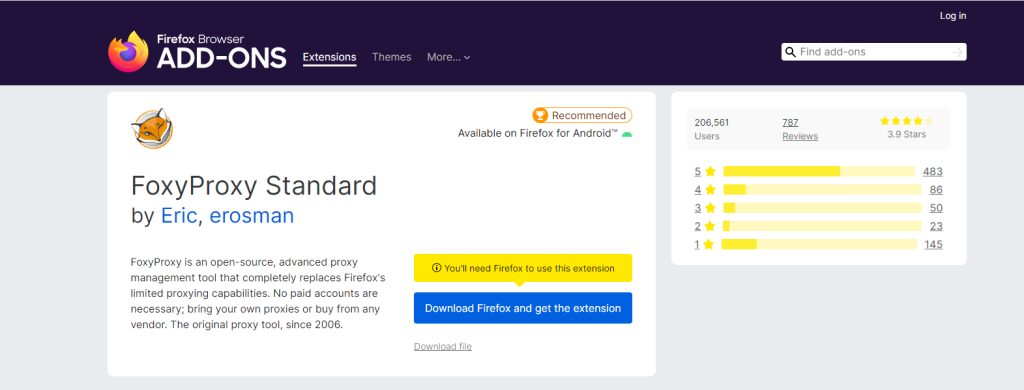
Fase 2: Ora possiamo effettuare la configurazione manuale iniziale del proxy. Nella barra dei menu di Firefox, fate clic sull'icona del proxy e premete il pulsante Opzioni: si aprirà il menu delle impostazioni dell'estensione.
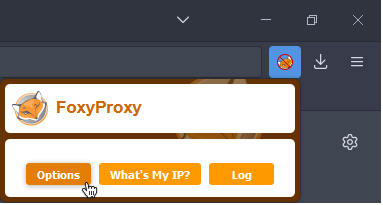
Passo 3: Fare clic sul pulsante Aggiungi a sinistra per aggiungere una nuova configurazione proxy. Si aprirà la finestra Add Proxy (Aggiungi proxy) e sarà necessario inserire i dettagli del proxy nei campi seguenti:
- Proxy type
- Indirizzo IP o nome DNS del proxy
- Porto
In some cases, you need to use a username and password combination for authorization. Copy the login and password values from the proxy list and paste them into the username and password fields.
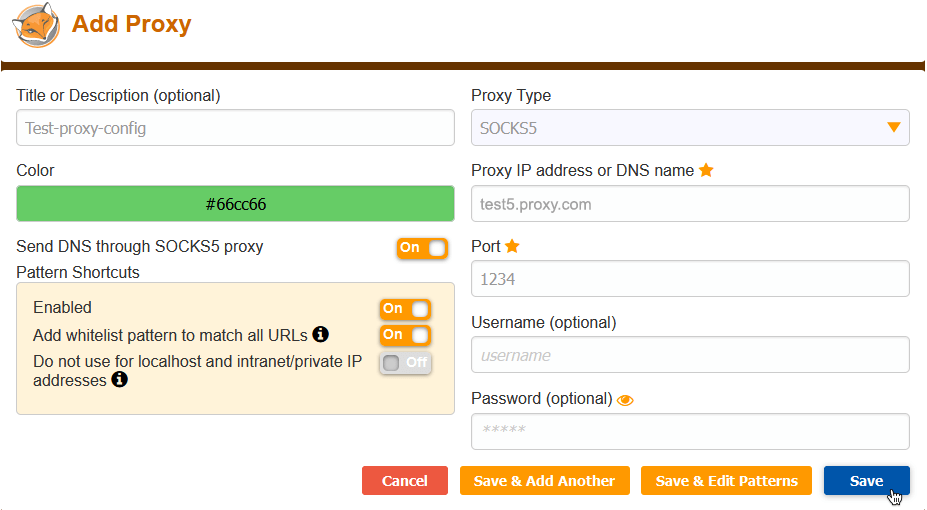
A questo punto, fare clic sul pulsante "Salva". Quindi, fate clic sull'icona FoxyProxy e selezionate la nuova configurazione del proxy: ora dovrebbe essere attiva. Ora è possibile verificare se il proxy funziona correttamente o meno: Cliccate di nuovo sull'icona e selezionate What is my IP? Per vedere il vostro nuovo indirizzo IP e la vostra posizione.
Fornitori di proxy consigliati: Okeyproxy - Top 5 Socks5 Proxy Provider con oltre 150 milioni di proxy residenziali da oltre 200 Paesi. Ottenete una prova gratuita di 1 GB di Proxy residenziali adesso!
Riassunto
FoxyProxy is an incredibly versatile and beneficial tool for managing and switching between proxies. Whether you’re a developer, an IT professional, or just someone who values online privacy, it can significantly enhance your online experience. By understanding its features and how to use them effectively, you can make the most of this robust proxy management tool. You can also meet other proxy managers, read articles of SwitchyOmega, Prossimatore, o Aiutante proxy.

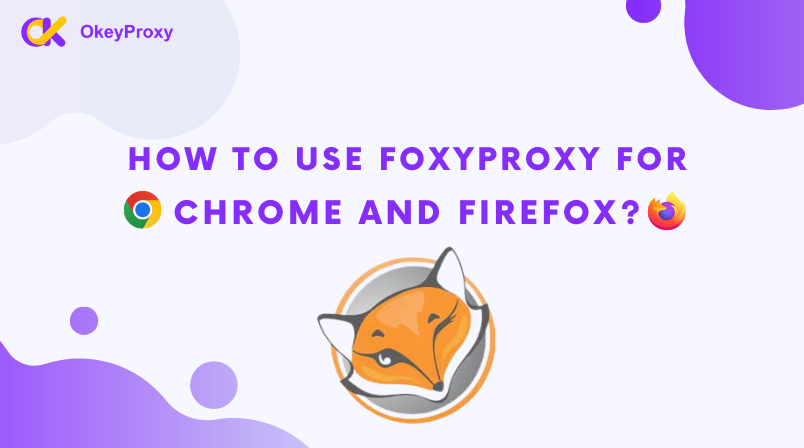
![[Setup Tutorial] How to Add Proxy Helper for Google Chrome & Mozilla FireFox Proxy Helper Una guida completa per una navigazione sicura](https://www.okeyproxy.com/wp-content/uploads/2023/12/Proxy-Helper-A-Comprehensive-Guide-to-Secure-Browsing-300x167.png)